Hỗ trợ tư vấn
Tư vấn - Giải đáp - Hỗ trợ đặt tài liệu
Mua gói Pro để tải file trên Download.vn và trải nghiệm website không quảng cáo
Tìm hiểu thêm » Hỗ trợ qua ZaloFile PDF là định dạng văn bản đang được sử dụng phổ biến nhất hiện nay. Chính vì thế mà có khá nhiều các công cụ hỗ trợ đọc file PDF, chuyển đổi định dạng từ PDF sang các dạng khác và ngược lại, mà cơ bản nhất phải kể đến:
Thậm chí, có một số trình duyệt hiện nay còn tích hợp sẵn khả năng đọc các văn bản với định dạng này vào trong trình duyệt của mình, như Firefox. Tuy nhiên, với nhiều người chưa có thói quen này, hoặc mặc định của trình duyệt không phù hợp với mục đích công việc của họ thì hoàn toàn có thể thay đổi lại chỉ bằng những thao tác vô cùng đơn giản.
Bản nâng cấp mới nhất của Firefox hiện nay đã cho phép người dùng sử dụng chế độ này, nhưng nếu cảm thấy bất tiện, các bạn có thể thay đổi bằng cách như sau:
Bước 1: Khởi động trình duyệt Firefox, chọn vào Tools / Options.
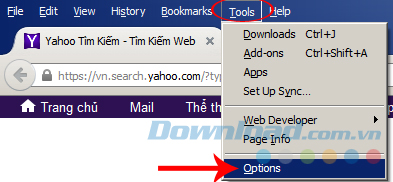
Tùy chọn Options trên Firefox
Bước 2: Trong giao diện mới, chọn vào mục Applications, sau đó tìm trong bảng bên phải dòng chứa Protable Document Format - - - Định dạng PDF.
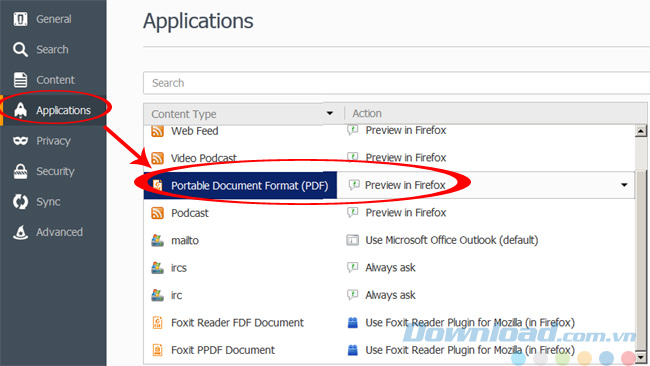
Bước 3: Nhấp vào biểu tượng mũi tên chỉ xuống bên mục Prevew in Firefox và lựa chọn các thay thế khác phù hợp với mục đích của bạn, như: Always ask (chế độ luôn hỏi), Save File (lưu file) hay Use other (chọn chế độ đọc khác)...
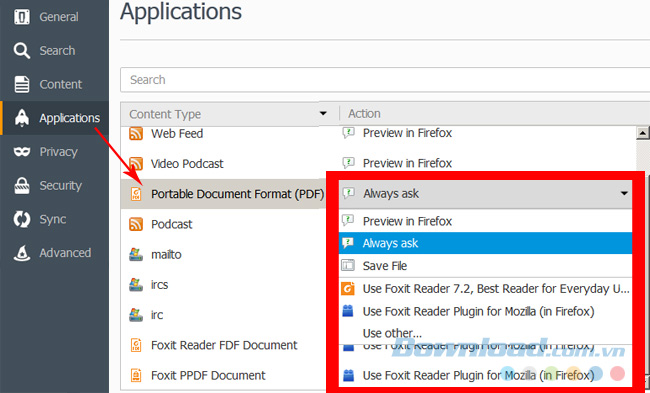
Nếu chọn chế độ Use other, sẽ xuất hiện một bảng tùy chọn nhỏ, tại đây, các bạn có thể lựa chọn công cụ đọc file PDF khác mà mình đang có, sau đó OK.
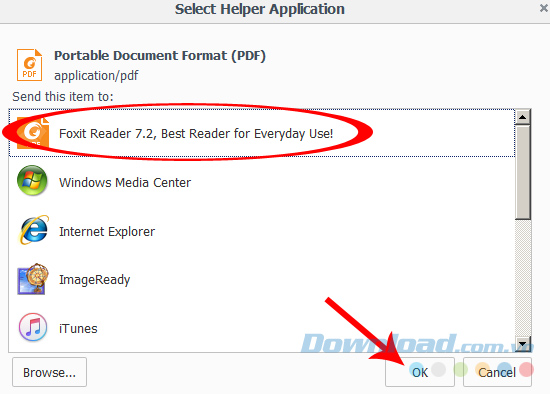
Từ bây giờ, các file có định dạng PDF sẽ được mặc định chạy trên phần mềm bạn đã chọn.
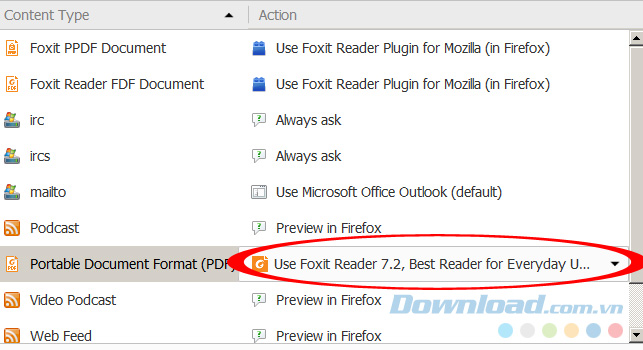
Thiết lập sử dụng Foxit Reader làm công cụ đọc file PDF
Trên đây là hướng dẫn cơ bản để các bạn có thể thay đổi chế độ xem file PDF trên Firefox. Ngoài ra, nếu muốn tìm hiểu thêm về các chế độ xem hay chuyển đổi khác của định dạng này, hãy truy cập vào trang web download.vn.
Theo Nghị định 147/2024/ND-CP, bạn cần xác thực tài khoản trước khi sử dụng tính năng này. Chúng tôi sẽ gửi mã xác thực qua SMS hoặc Zalo tới số điện thoại mà bạn nhập dưới đây: